ב-Maps JavaScript API יש שתי הטמעות שונות של המפה: רסטר ווקטור. במפה רסטר, המפה נטענת כמרשת של משבצות של תמונות רסטר שמבוססות על פיקסלים, שנוצרות בצד השרת של פלטפורמת מפות Google ולאחר מכן מוצגות באפליקציית האינטרנט. המפה וקטורית מורכבת ממשבצות מבוססות-וקטור, שמצוירות בזמן הטעינה בצד הלקוח באמצעות WebGL, טכנולוגיית אינטרנט שמאפשרת לדפדפן לגשת ל-GPU במכשיר של המשתמש כדי ליצור גרפיקה דו-ממדית ותלת-ממדית.
מפת הוקטור היא אותה מפת Google שהמשתמשים שלכם מכירים, והיא מציעה כמה יתרונות על פני מפת האריחים בריזולוציית ראסטר שמוגדרת כברירת מחדל. היתרונות העיקריים הם חדות התמונות שמבוססות על וקטור והוספת מבנים תלת-ממדיים ברמות זום מקרובות. המפה הוקטורית תומכת בתכונות הבאות:
- שליטה פרוגרמטית בהטיה ובכיוון
- שליטה משופרת במצלמה
- זום חלקי לשינוי חלק יותר של מרחק התצוגה
במפות שנטענות באמצעות רכיב
divו-JavaScript, סוג העיבוד שמוגדר כברירת מחדל הואgoogle.maps.RenderingType.RASTER.במפות שנטענות באמצעות האלמנט
gmp-map, סוג העיבוד שמוגדר כברירת מחדל הואgoogle.maps.RenderingType.VECTOR, עם בקרה על הטיה ועל כיוון.
הטיה וסיבוב
כדי להגדיר את ההטיה והסיבוב (כיוון) במפת וקטורים, צריך לכלול את המאפיינים heading ו-tilt בזמן האיניציאציה של המפה, ולקרוא לשיטות setTilt ו-setHeading במפה. בדוגמה הבאה מתווספים למפה כמה לחצנים שמאפשרים לשנות באופן פרוגרמטי את השיפוע ואת הכיוון בצעדים של 20 מעלות.
TypeScript
function initMap(): void { const map = new google.maps.Map( document.getElementById("map") as HTMLElement, { center: { lat: 37.7893719, lng: -122.3942, }, zoom: 16, heading: 320, tilt: 47.5, mapId: "90f87356969d889c", } ); const buttons: [string, string, number, google.maps.ControlPosition][] = [ ["Rotate Left", "rotate", 20, google.maps.ControlPosition.LEFT_CENTER], ["Rotate Right", "rotate", -20, google.maps.ControlPosition.RIGHT_CENTER], ["Tilt Down", "tilt", 20, google.maps.ControlPosition.TOP_CENTER], ["Tilt Up", "tilt", -20, google.maps.ControlPosition.BOTTOM_CENTER], ]; buttons.forEach(([text, mode, amount, position]) => { const controlDiv = document.createElement("div"); const controlUI = document.createElement("button"); controlUI.classList.add("ui-button"); controlUI.innerText = `${text}`; controlUI.addEventListener("click", () => { adjustMap(mode, amount); }); controlDiv.appendChild(controlUI); map.controls[position].push(controlDiv); }); const adjustMap = function (mode: string, amount: number) { switch (mode) { case "tilt": map.setTilt(map.getTilt()! + amount); break; case "rotate": map.setHeading(map.getHeading()! + amount); break; default: break; } }; } declare global { interface Window { initMap: () => void; } } window.initMap = initMap;
JavaScript
function initMap() { const map = new google.maps.Map(document.getElementById("map"), { center: { lat: 37.7893719, lng: -122.3942, }, zoom: 16, heading: 320, tilt: 47.5, mapId: "90f87356969d889c", }); const buttons = [ ["Rotate Left", "rotate", 20, google.maps.ControlPosition.LEFT_CENTER], ["Rotate Right", "rotate", -20, google.maps.ControlPosition.RIGHT_CENTER], ["Tilt Down", "tilt", 20, google.maps.ControlPosition.TOP_CENTER], ["Tilt Up", "tilt", -20, google.maps.ControlPosition.BOTTOM_CENTER], ]; buttons.forEach(([text, mode, amount, position]) => { const controlDiv = document.createElement("div"); const controlUI = document.createElement("button"); controlUI.classList.add("ui-button"); controlUI.innerText = `${text}`; controlUI.addEventListener("click", () => { adjustMap(mode, amount); }); controlDiv.appendChild(controlUI); map.controls[position].push(controlDiv); }); const adjustMap = function (mode, amount) { switch (mode) { case "tilt": map.setTilt(map.getTilt() + amount); break; case "rotate": map.setHeading(map.getHeading() + amount); break; default: break; } }; } window.initMap = initMap;
CSS
/* * Always set the map height explicitly to define the size of the div element * that contains the map. */ #map { height: 100%; } /* * Optional: Makes the sample page fill the window. */ html, body { height: 100%; margin: 0; padding: 0; } .ui-button { background-color: #fff; border: 0; border-radius: 2px; box-shadow: 0 1px 4px -1px rgba(0, 0, 0, 0.3); margin: 10px; padding: 0 0.5em; font: 400 18px Roboto, Arial, sans-serif; overflow: hidden; height: 40px; cursor: pointer; } .ui-button:hover { background: rgb(235, 235, 235); }
HTML
<html>
<head>
<title>Tilt and Rotation</title>
<link rel="stylesheet" type="text/css" href="./style.css" />
<script type="module" src="./index.js"></script>
</head>
<body>
<div id="map"></div>
<!--
The `defer` attribute causes the script to execute after the full HTML
document has been parsed. For non-blocking uses, avoiding race conditions,
and consistent behavior across browsers, consider loading using Promises. See
https://developers.google.com/maps/documentation/javascript/load-maps-js-api
for more information.
-->
<script
src="https://maps.googleapis.com/maps/api/js?key=AIzaSyB41DRUbKWJHPxaFjMAwdrzWzbVKartNGg&callback=initMap&v=weekly"
defer
></script>
</body>
</html>ניסיון של דוגמה
שימוש בתנועות בעכבר ובמקלדת
אם הפעלתם את האינטראקציות של המשתמש עם הטיה ועם סיבוב (כיוון), המשתמש יכול לשנות את הטיה ואת הסיבוב באמצעות העכבר והמקלדת:
- בעזרת העכבר, לוחצים לחיצה ארוכה על מקש Shift ואז לוחצים וגוררים את העכבר למעלה ולמטה כדי לשנות את השיפוע, וימינה ושמאלה כדי לשנות את הכיוון.
- באמצעות המקלדת, לוחצים לחיצה ארוכה על מקש Shift ואז משתמשים במקשי החיצים למעלה ולמטה כדי לשנות את השיפוע, ובמקשי החיצים שמאלה וימינה כדי לשנות את הכיוון.
שינוי פרוגרמטיבי של ההטיה והכיוון
משתמשים בשיטות setTilt() ו-setHeading() כדי לשנות באופן פרוגרמטי את ההטיה והכיוון במפה וקטורית. כיוון הוא הכיוון שאליו פונה המצלמה במעלות בכיוון השעון, החל מצפון. לכן, map.setHeading(90) יסובב את המפה כך שמזרח יהיה למעלה. זווית ההטיה נמדדת מהזניט, כך ש-map.setTilt(0) מביטה ישירות למטה, בעוד ש-map.setTilt(45) תגרום לתצוגה משוחרפת.
- מקישים על
setTilt()כדי להגדיר את זווית ההטיה של המפה. משתמשים ב-getTilt()כדי לקבל את ערך ההטיה הנוכחי. - התקשרו למספר
setHeading()כדי להגדיר את הכיוון של המפה. משתמשים ב-getHeading()כדי לקבל את ערך הכותרת הנוכחי.
כדי לשנות את מרכז המפה בלי לשנות את ההטיה והכיוון, משתמשים במקש map.setCenter() או map.panBy().
חשוב לזכור שטווח הזוויות שאפשר להשתמש בהן משתנה בהתאם לרמת הזום הנוכחית. ערכים מחוץ לטווח הזה יוצמדו לטווח המותר הנוכחי.
אפשר גם להשתמש בשיטה moveCamera כדי לשנות באופן פרוגרמטי את הכיוון, ההטיה, מרכז התצוגה ומרחק התצוגה. מידע נוסף
ההשפעה על שיטות אחרות
כשמפעילים הטיה או סיבוב במפה, ההתנהגות של שיטות אחרות של Maps JavaScript API מושפעת:
- הפונקציה
map.getBounds()תמיד מחזירה את תיבת הגבול הקטנה ביותר שכוללת את האזור הגלוי. כשמפעילים הטיה, יכול להיות שהגבולות שיוחזרו ייצגו אזור גדול יותר מהאזור הגלוי באזור התצוגה של המפה. map.fitBounds()יתאפס את השיפוע והכיוון לאפס לפני ההתאמה למגבלות.map.panToBounds()יאפס את ההטיה והכיוון לאפס לפני ההחלפה של גבולות התצוגה.- אפשר להזין ב-
map.setTilt()כל ערך, אבל השיפוע המקסימלי מוגבל על סמך רמת הזום הנוכחית של המפה. - אפשר להזין ב-
map.setHeading()כל ערך, והוא ישתנה כך שיתאים לטווח [0, 360].
שליטה במצלמה
אפשר להשתמש בפונקציה map.moveCamera() כדי לעדכן כל שילוב של מאפייני המצלמה בבת אחת. map.moveCamera() מקבלת פרמטר יחיד שמכיל את כל מאפייני המצלמה שרוצים לעדכן. בדוגמה הבאה מוצגת קריאה ל-map.moveCamera() כדי להגדיר את center, zoom, heading ו-tilt בו-זמנית:
map.moveCamera({
center: new google.maps.LatLng(37.7893719, -122.3942),
zoom: 16,
heading: 320,
tilt: 47.5
});
כדי להוסיף אנימציה למאפייני המצלמה, קוראים לפונקציה map.moveCamera() עם לולאת אנימציה, כפי שמתואר כאן:
const degreesPerSecond = 3;
function animateCamera(time) {
// Update the heading, leave everything else as-is.
map.moveCamera({
heading: (time / 1000) * degreesPerSecond
});
requestAnimationFrame(animateCamera);
}
// Start the animation.
requestAnimationFrame(animateCamera);
מיקום המצלמה
תצוגת המפה מודללת כמצלמה שמביטה למטה על מישור שטוח. המיקום של המצלמה (ולכן הרינדור של המפה) מצוין באמצעות המאפיינים הבאים: target (מיקום קו רוחב/קו אורך), bearing, tilt ו-zoom.
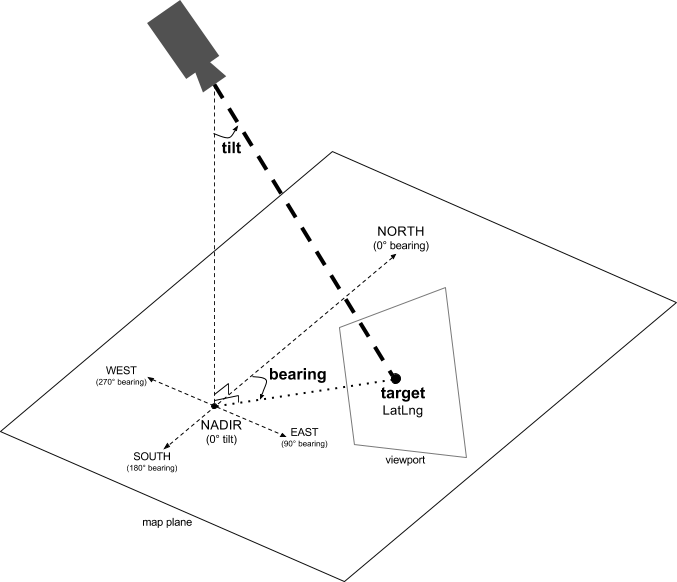
יעד (מיקום)
יעד המצלמה הוא המיקום של מרכז המפה, שמצוין כקואורדינטות של רוחב וקו אורך.
קו הרוחב יכול להיות בין 85- ל-85 מעלות, כולל. ערכים מעל או מתחת לטווח הזה יוצמדו לערך הקרוב ביותר בטווח הזה. לדוגמה, ציון קו רוחב של 100 יגרום להגדרת הערך כ-85. הערך של קו האורך נע בין 180- ל-180, כולל. ערכים מעל או מתחת לטווח הזה ייארזו כך שייכללו בטווח (-180, 180). לדוגמה, הערכים 480, 840 ו-1200 יהיו עגולים ל-120 מעלות.כיוון (אוריינטציה)
כיוון המצלמה מציין את כיוון המצפן, שנמדד בזוויות מצפון אמיתי, ומתאים לקצה העליון של המפה. אם מציירים קו אנכי ממרכז המפה לקצה העליון שלה, כיוון הצפון תואם לכיוון המצלמה (שנמדד בפרוגרסיות) ביחס לצפון האמיתי.
כיוון של 0 מציין שהחלק העליון של המפה מצביע על צפון אמיתי. כשהערך של כיוון המצפן הוא 90, החלק העליון של המפה מצביע לכיוון מזרח (90 מעלות במצפן). ערך של 180 מציין שהחלק העליון של המפה מצביע ישירות דרומה.
באמצעות Maps API אפשר לשנות את כיוון המפה. לדוגמה, אנשים שנוסעים ברכב לעיתים קרובות מסובבים את מפת הכבישים כך שתתאים לכיוון הנסיעה שלהם, ואילו מטיילים שמשתמשים במפה ובמצפן בדרך כלל מסובבים את המפה כך שקו אנכי יצביע לכיוון צפון.
הטיה (זווית צפייה)
ההטיה מגדירה את מיקום המצלמה על קשת ישירות מעל מיקום המרכז של המפה, ומחושבת בזוויות מהנאדיר (הכיוון שמצביע ישירות מתחת למצלמה). ערך 0 תואם למצלמה שמכוונת ישירות למטה. ערכים גדולים מ-0 מתאימים למצלמה שמשויכת לזווית מסוימת ביחס לאופק. כשמשנים את זווית התצוגה, המפה מוצגת בתצוגת תלת-ממד, ותכונות שנמצאות רחוק נראות קטנות יותר ותכונות שנמצאות קרוב נראות גדולות יותר. האיורים הבאים מדגימים זאת.
בתמונות הבאות, זווית הצפייה היא 0 מעלות. בתמונה הראשונה מוצגת תרשים של המצב הזה: המיקום 1 הוא מיקום המצלמה, והמיקום 2 הוא המיקום הנוכחי במפה. המפה שנוצרה מוצגת מתחת.

|
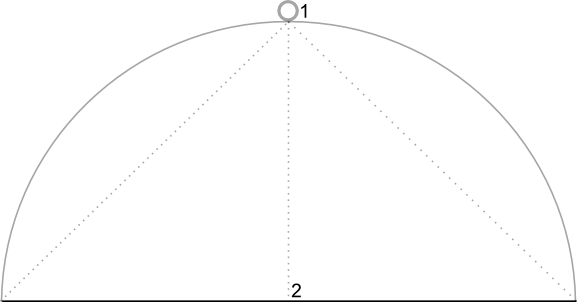
|
בתמונות הבאות, זווית הצפייה היא 45 מעלות. שימו לב שהמצלמה נעה למחצית קשת בין מיקום ישר מעל הראש (0 מעלות) לבין מיקום על הקרקע (90 מעלות), למיקום 3. המצלמה עדיין מכוונת לנקודת המרכז של המפה, אבל האזור שמיוצג על ידי הקו במיקום 4 גלוי עכשיו.

|
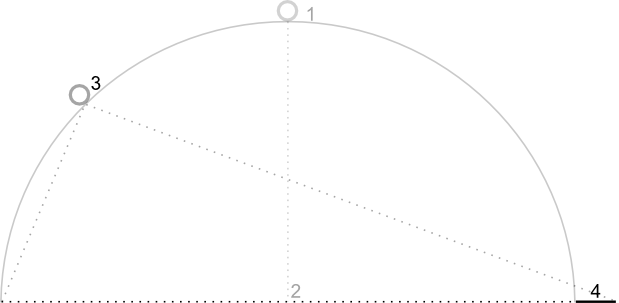
|
המפה בצילום המסך הזה עדיין ממוקדת באותה נקודה כמו במפה המקורית, אבל תכונות נוספות הופיעו בחלק העליון של המפה. ככל שהזווית גדלה מעבר ל-45 מעלות, האובייקטים שבין המצלמה למיקום במפה נראים גדולים יותר באופן יחסי, ואילו האובייקטים שמעבר למיקום במפה נראים קטנים יותר באופן יחסי, וכך נוצר אפקט תלת-ממדי.
שינוי מרחק התצוגה
רמת הזום של המצלמה קובעת את קנה המידה של המפה. ברמות זום גדולות יותר אפשר לראות יותר פרטים במסך, וברמות זום קטנות יותר אפשר לראות יותר מהעולם במסך.
רמת הזום לא חייבת להיות מספר שלם. טווח רמות הזום המותרות במפה תלוי בכמה גורמים, כולל היעד, סוג המפה וגודל המסך. כל מספר מחוץ לטווח יופיע כערך החוקי הקרוב ביותר, שיכול להיות רמת הזום המינימלית או רמת הזום המקסימלית. ברשימה הבאה מפורטת רמת הפירוט המשוערת שאפשר לראות בכל רמת זום:
- 1: עולם
- 5: יבשת
- 10: עיר
- 15: רחובות
- 20: מבנים

|

|

|
זום חלקי
מפות וקטורים תומכות בהגדלת התצוגה באמצעות ערכים עשרוניים במקום מספרים שלמים. גם במפות רסטר וגם במפות וקטור יש תמיכה בהגדלת התצוגה בשברים, אבל בהגדרת ברירת המחדל, התכונה הזו מופעלת במפות וקטור ומושבתה במפות רסטר. אפשר להשתמש באפשרות המפה isFractionalZoomEnabled כדי להפעיל ולהשבית את התכונה 'הגדלת התצוגה בחלקים עשרוניים'.
בדוגמה הבאה מופיעה הפעלה של זום חלקי במהלך האימות של המפה:
map = new google.maps.Map(document.getElementById('map'), {
center: {lat: -34.397, lng: 150.644},
zoom: 8,
isFractionalZoomEnabled: true
});
אפשר גם להפעיל ולהשבית את הזום המפריד על ידי הגדרת האפשרות isFractionalZoomEnabled במפה, כפי שמתואר כאן:
// Using map.set
map.set('isFractionalZoomEnabled', true);
// Using map.setOptions
map.setOptions({isFractionalZoomEnabled: true});
אפשר להגדיר מאזין כדי לזהות אם זום חלקי מופעל. האפשרות הזו שימושית במיוחד אם לא הגדרתם את isFractionalZoomEnabled באופן מפורש ל-true או ל-false. הקוד לדוגמה הבא בודק אם זום חלקי מופעל:
map.addListener('isfractionalzoomenabled_changed', () => {
const isFractionalZoomEnabled = map.get('isFractionalZoomEnabled');
if (isFractionalZoomEnabled === false) {
console.log('not using fractional zoom');
} else if (isFractionalZoomEnabled === true) {
console.log('using fractional zoom');
} else {
console.log('map not done initializing yet');
}
});

